
Predlagana navodila vam bodo pomagala razumeti, kako razbrati, katera različica operacijskega sistema Windows 10 je nameščena v operacijskem sistemu in z uporabo drugih pripomočkov. Prve metode od uporabnika ne bodo zahtevale, da namesti nobene aplikacije ali celo internetno povezavo.
V drugem primeru boste morali prenesti enega od številnih drobnih pripomočkov, ki bodo uporabniku dali potrebne informacije. Kaj pomeni izvedeti na desetine različice? Ta koncept vključuje več definicij, s katerimi se bomo ukvarjali zdaj.
Izdaja ali izdaja: Windows 10 je priljubljen v treh izdajah - domači, podjetniški, profesionalni. Različica - ta vrednost za Windows se spremeni po izdaji precej pomembnih ali večjih posodobitev. Sestava ali sestav je številka vgradnje operacijskega sistema v trenutni različici. Globina bitov je 32-bitna (imenovana tudi x86) in 64-bitna.
Vsebina- V njem si ogledamo informacije o desetih vgrajenih sredstvih
- Meni z možnostmi
- Preverite ukaz "winver"
- Informacije o sistemu
- Ukazna vrstica
- Poglej v registru
- Program CPU-Z
V njem si ogledamo informacije o desetih vgrajenih sredstvih
V tem razdelku bomo pogledali, kako najti različico sistema Windows 10, ki so jo predložili njeni razvijalci, ne da bi naložili nobene aplikacije..
Meni z možnostmi
Najpreprostejši način za ogled informacij o nameščeni deseti različici sistema je odhod na nov meni Nastavitve.
Pokliče se s klicem sistemskih parametrov Win + I ali prek gumba "Start".V oknu, ki se prikaže s popločanim prikazom elementov, kliknite ikono z napisom "Sistem".
Pojdite na zadnji zavihek "O sistemu".
Tu so prikazane vse informacije, potrebne za uporabnika o različici, sprostitvi in bitni globini uporabljenega sistema. Prikaže tudi podatke o uporabljenem procesorju in količino RAM-a.
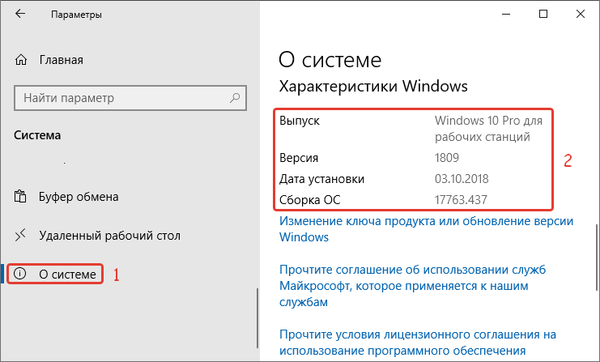
Preverite ukaz "winver"
Izvedemo ukaz "winver"z vnosom v lupino lupine (imenovano prek Win + R) ali v iskalno vrstico. Nato se odpre okno z informacijami o nameščeni različici sistema Windows 10. Vsebuje vse potrebne podatke.
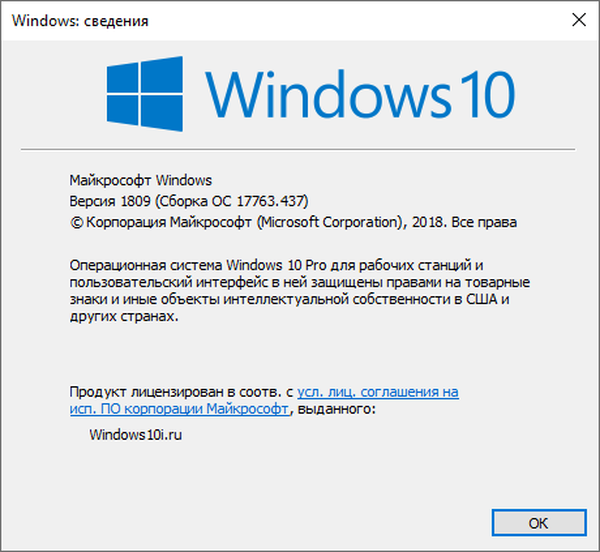
Informacije o sistemu
Drug način za ogled informacij o nameščenem OS-u je skozi okno naprednih informacij o sistemu. Kliče ga ukaz "msinfo32", ki teče skozi lupino, ukazno vrstico ali iskalno vrstico.

Okno, ki se prikaže, vsebuje vse podatke o operacijskem sistemu Windows 10: njegovo izdajo, različico in montažo, bitno globino (tip).
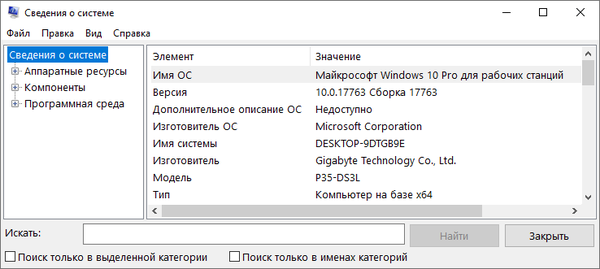
Lahko pokličete kontekstni meni Start in na seznamu, ki se prikaže, izberete "Sistem". V oknu z informacijami, ki se odpre, najdete bitno globino in izdajo sistema Windows 10.
Ukazna vrstica
Univerzalno sistemsko orodje - ukazna vrstica vam omogoča vizualizacijo podatkov v različici nameščenega operacijskega sistema.
Za začetek uporabite kontekstni meni Start.
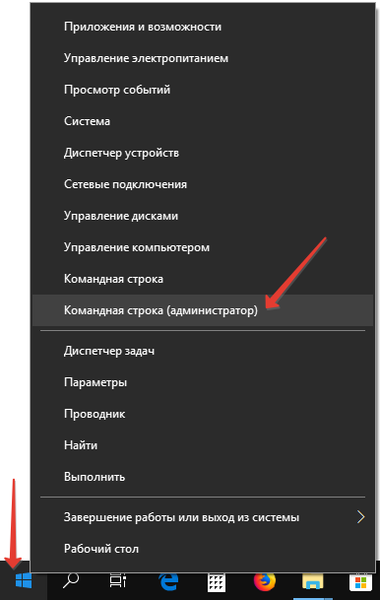
V prvi vrstici okna, ki se odpre, lahko dobite informacije o sestavi "desetke".
Po vnosu in izvedbi ukaza "sistemske informacije"ukazna vrstica bo prikazala podatke o bitni globini, številki izdelave in sprostitvi sistema Windows 10, ki se uporablja.
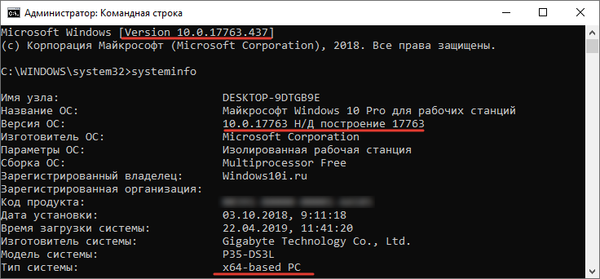
Poglej v registru
Neposreden dostop do registra omogoča vgrajen urejevalnik registrov. Vodi svojo ekipo "regedit".
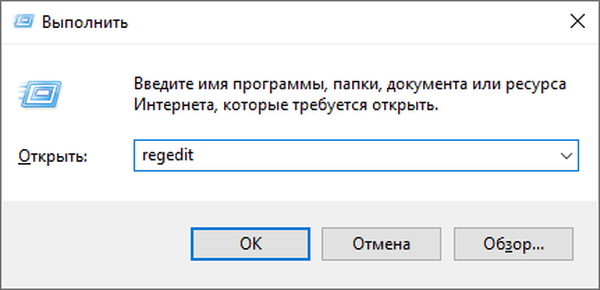
Nato izberite podružnico HKLM. V njem preidemo na razdelek "Programska oprema" in naprej na pododdelke: "Microsoft \ Windows NT \ CurrentVersion".
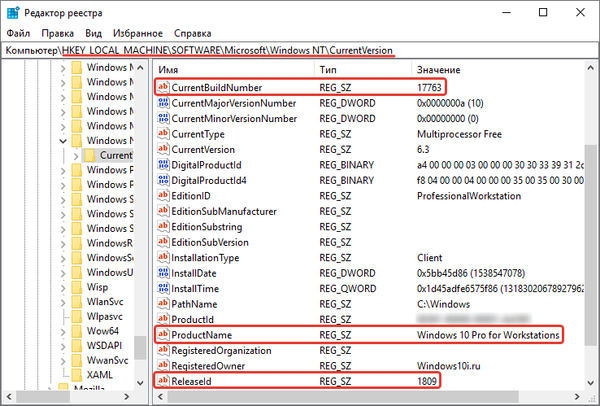
Če poznate angleški jezik, lahko enostavno pridobite zahtevane podatke.
Program CPU-Z
Obstaja kar nekaj načinov za iskanje informacij o sistemu Windows 10, toda za začetnike je priporočljivo uporabiti zelo prvo - prek "Možnosti". Komu je Windows 10 orodij malo, je priporočljivo uporabiti enega izmed priljubljenih pripomočkov za informacije, na primer CPU-Z.
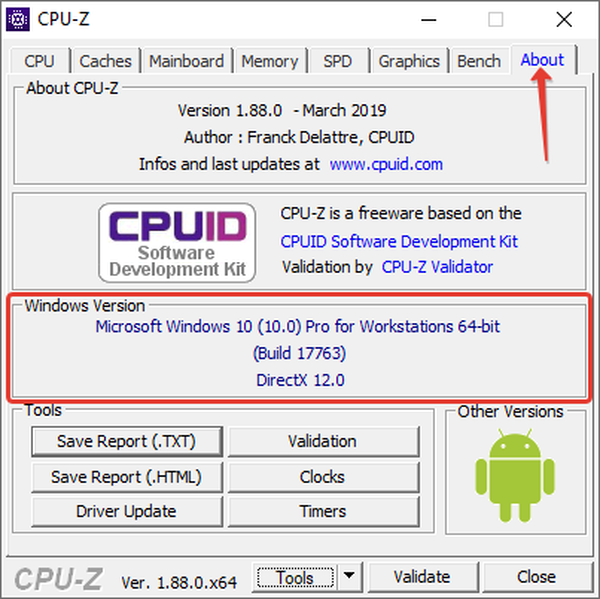
Po zagonu aplikacije pojdite na zadnji zavihek O programu ali o njem. Okvir "Različica Windows ali različica Windows" vsebuje vse informacije, ki vas zanimajo..











